1、首先打开Excel,以素材为例,Sheet1为原数据

2、Sheet4为数据透视表

3、单击切片器
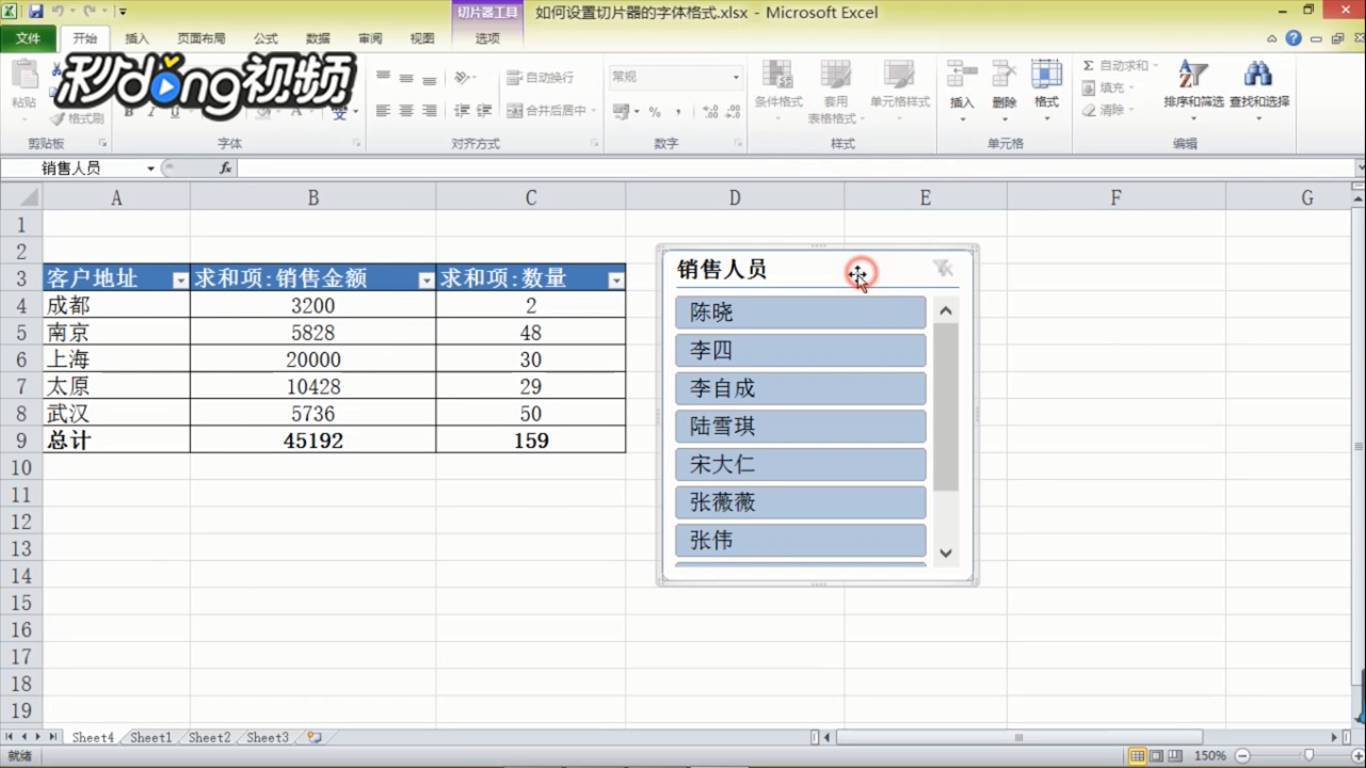
4、此时菜单栏会出现“切片器工具”,点击“选项”-“切片器样式”选中第一个样式右键点击“复制”

5、在弹出的对话框选中“整个切片器”,点击下方“格式”

6、在弹出对话框即可修改字体,点击“确定”完成修改
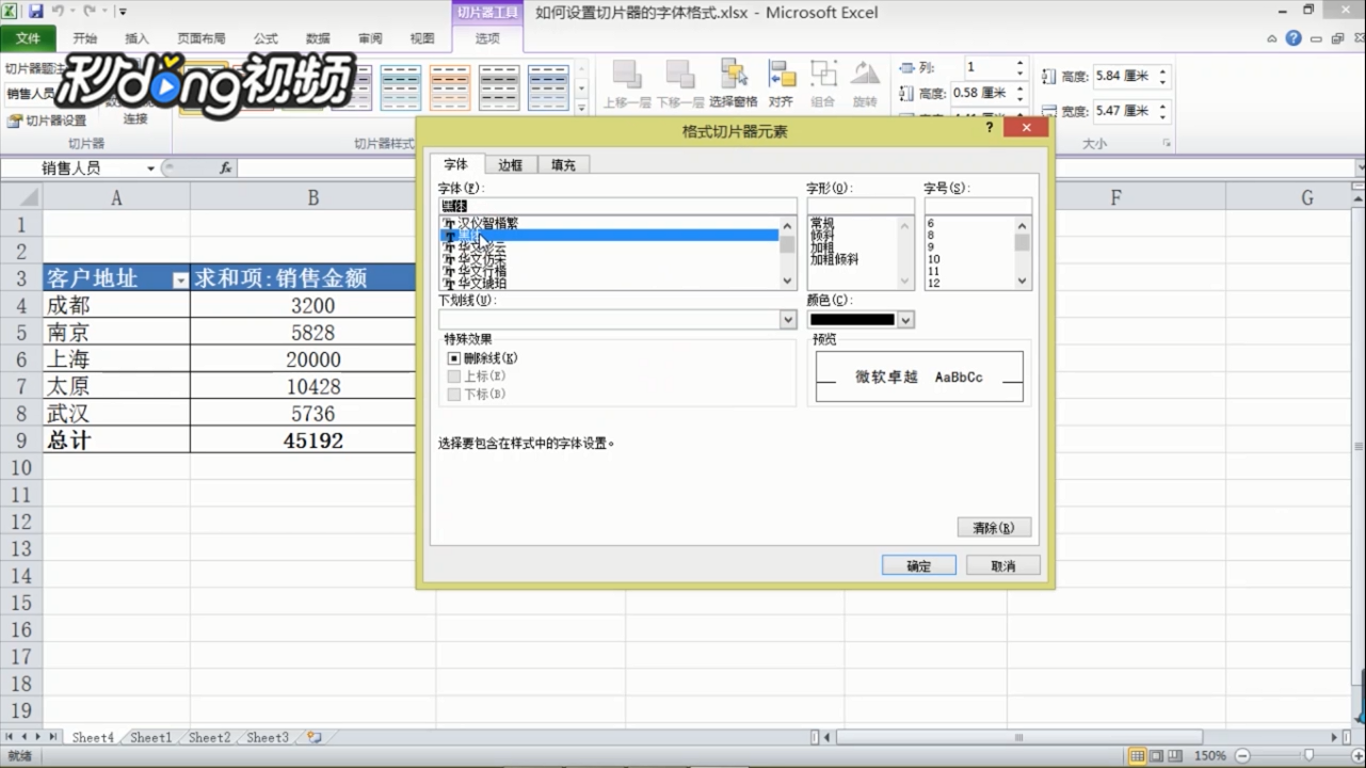
7、再次选择“已选择带有数据的项目”点击“格式”
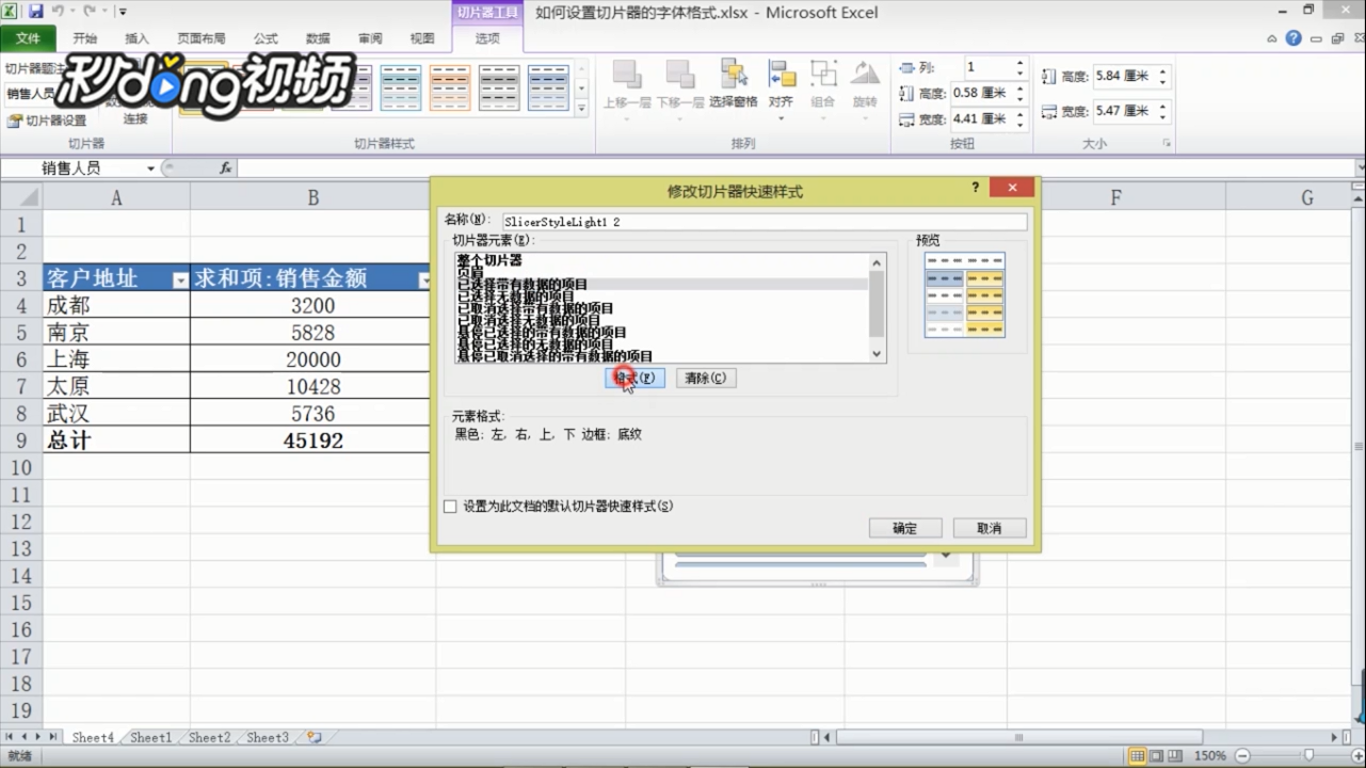
8、在弹出对话框即可修改颜色,点击“确定”完成修改
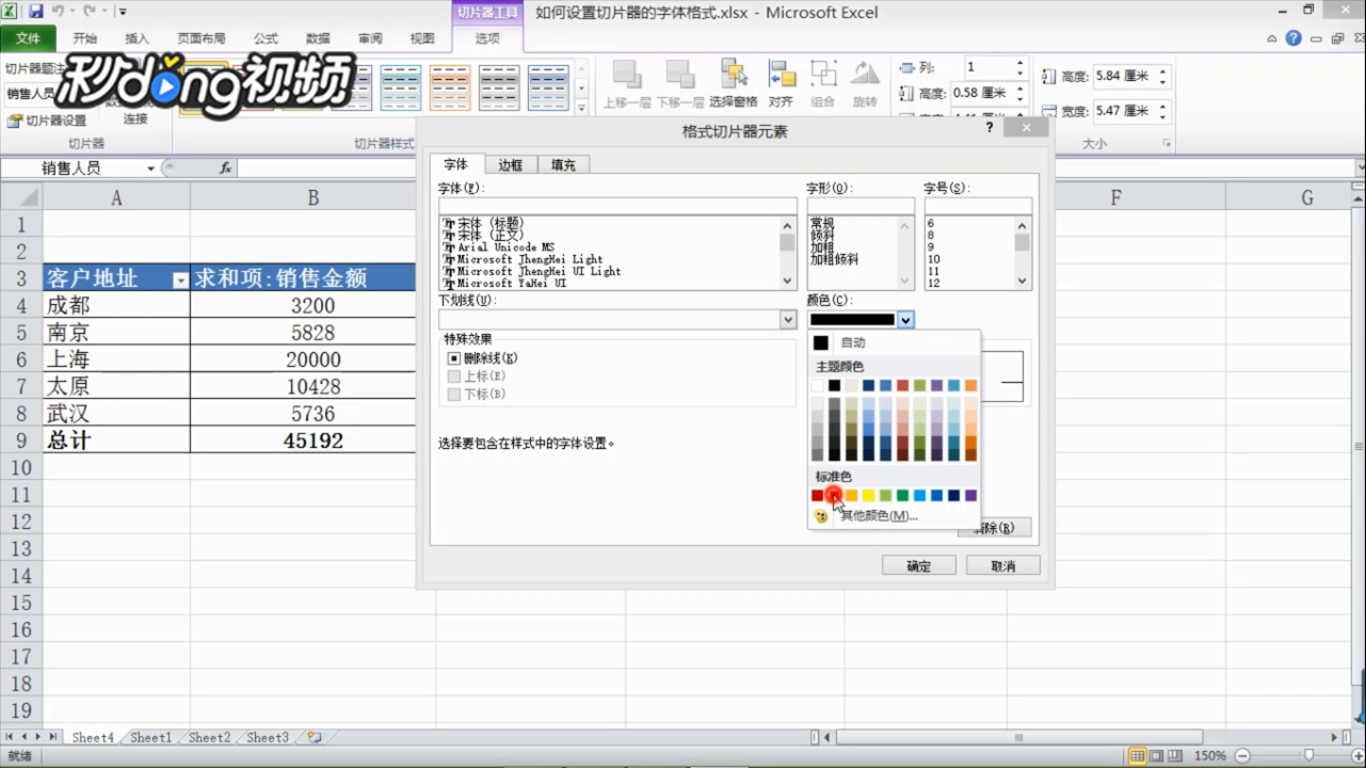
9、在菜单栏中的“切片器样式”中点击下拉箭头,选择“自定义样式”即可

1、首先打开Excel,以素材为例,Sheet1为原数据

2、Sheet4为数据透视表

3、单击切片器
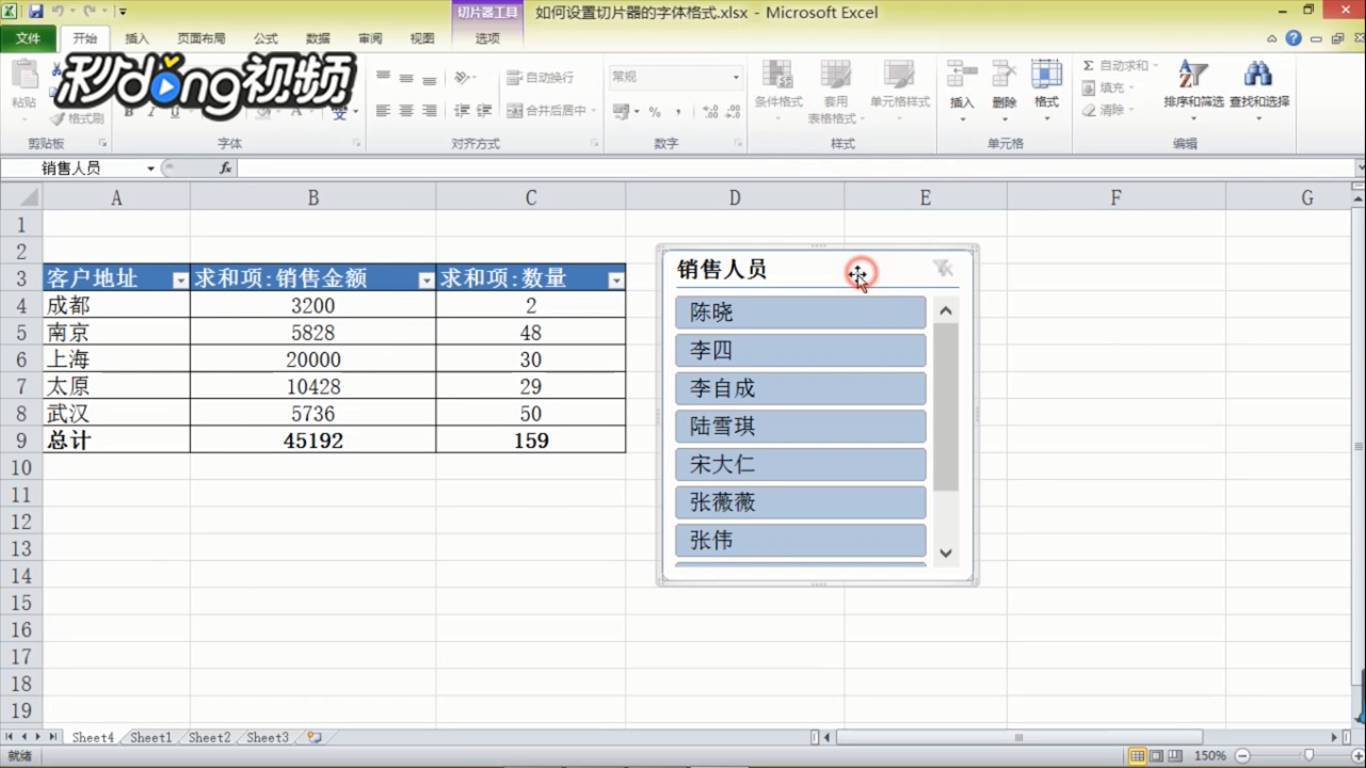
4、此时菜单栏会出现“切片器工具”,点击“选项”-“切片器样式”选中第一个样式右键点击“复制”

5、在弹出的对话框选中“整个切片器”,点击下方“格式”

6、在弹出对话框即可修改字体,点击“确定”完成修改
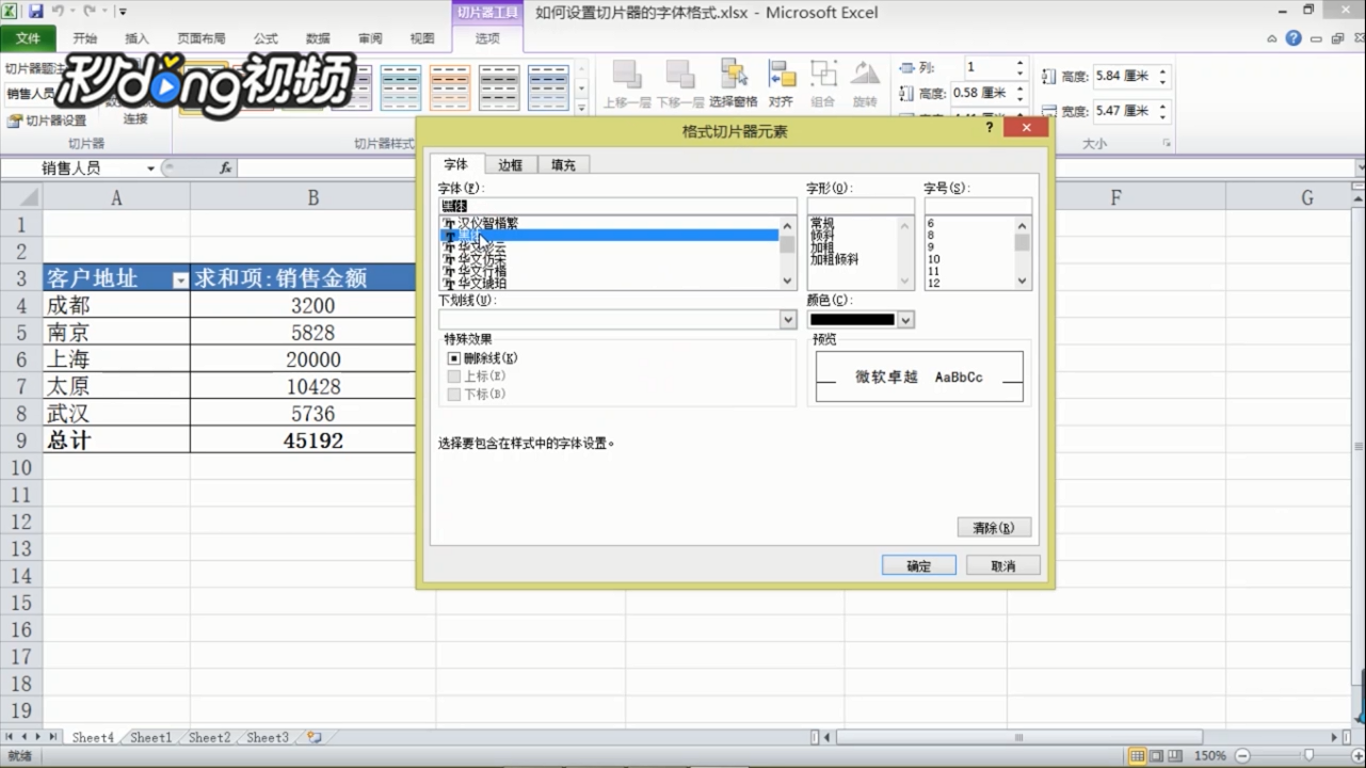
7、再次选择“已选择带有数据的项目”点击“格式”
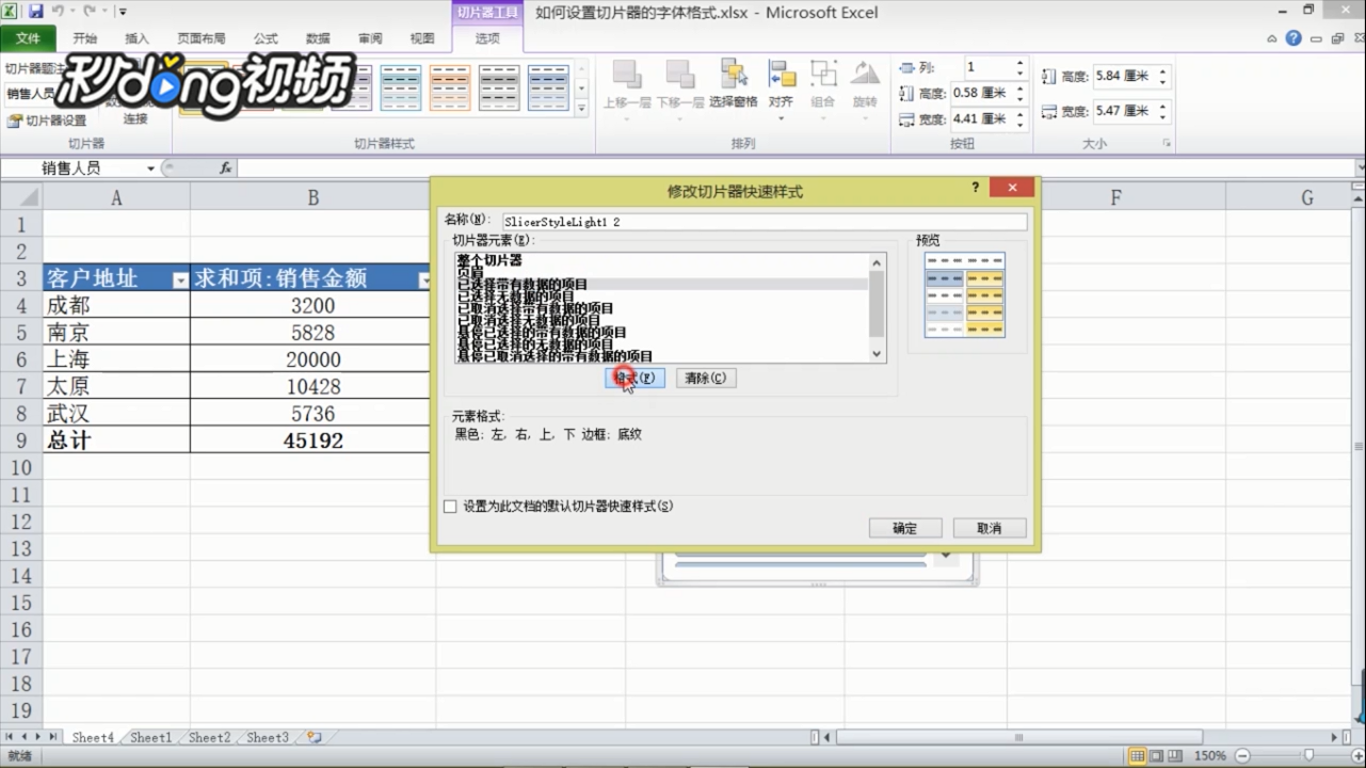
8、在弹出对话框即可修改颜色,点击“确定”完成修改
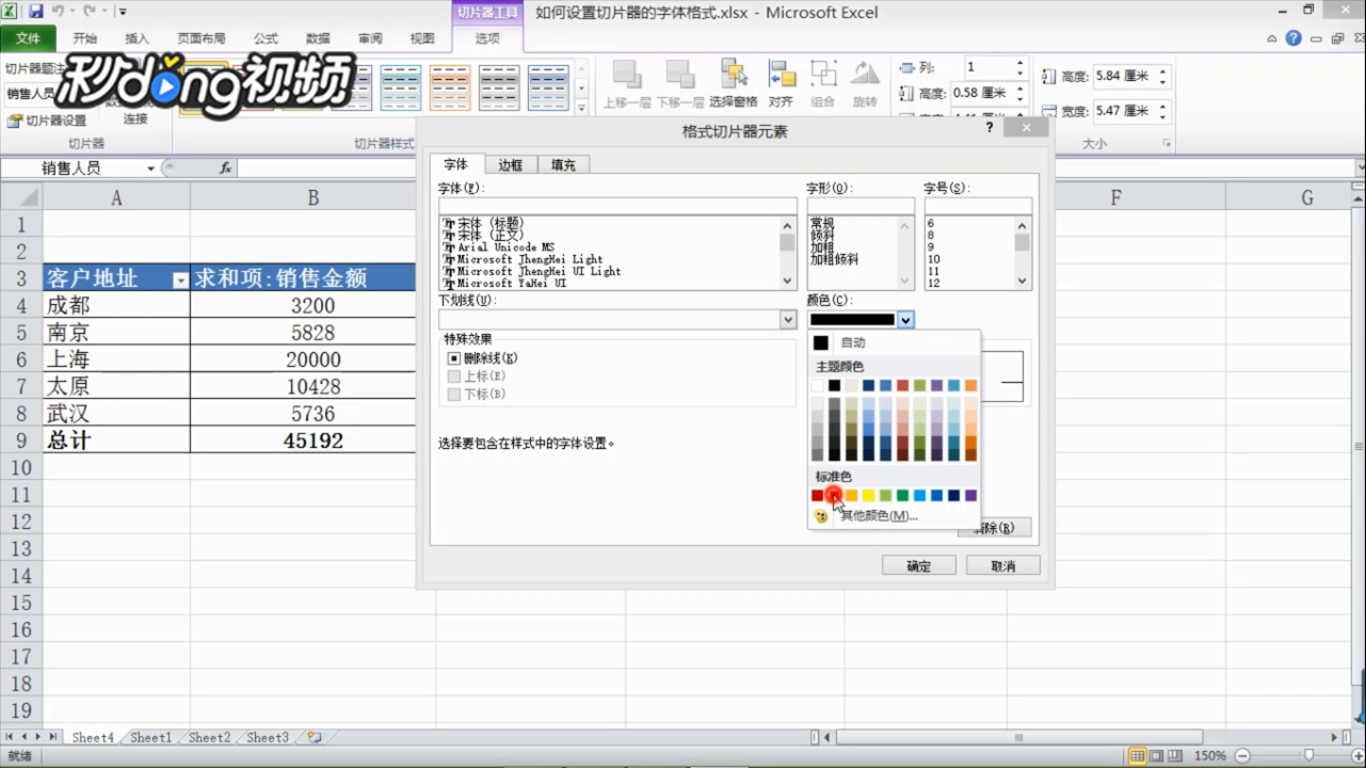
9、在菜单栏中的“切片器样式”中点击下拉箭头,选择“自定义样式”即可
